GitHubのSSHKeyの認証を設定したかったのでしてみました。
SSHとは
SSHとは「Secure Shell」の略になります。
サーバーの管理者が安全にインターネット経由でサーバーへ接続できる手段で、
公開鍵での暗号を使用し、共通鍵を暗号化して鍵交換を行っています。
メリットとしては、セキュリティ面の向上と通信速度の低下を抑える事が出来る。
やり方
①SSH Keyを発行
SSH Keyを発行コマンドを入力します。
ssh-keygen -t rsa -b 4096 -C”自分のメールアドレス”
下記画面になるので、パスワードを入力
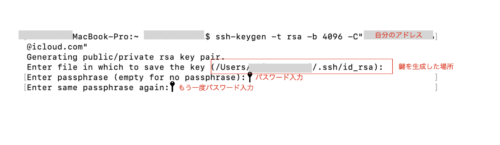
パスワードを入力すると鍵が生成されます。
こんな感じのメッセージが出れば完了です。
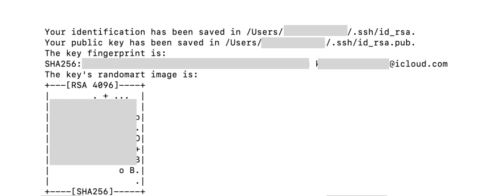
②クリップボードへコピー
クリップボードにコピーするコマンドをターミナルに入力します。
$ pbcopy < /Users/自分のPCの設定name/.ssh/id_rsa.pub

③GitHubでの設定
itHubに移動します。
Settingから順番にSSHの設定画面へ移行します。
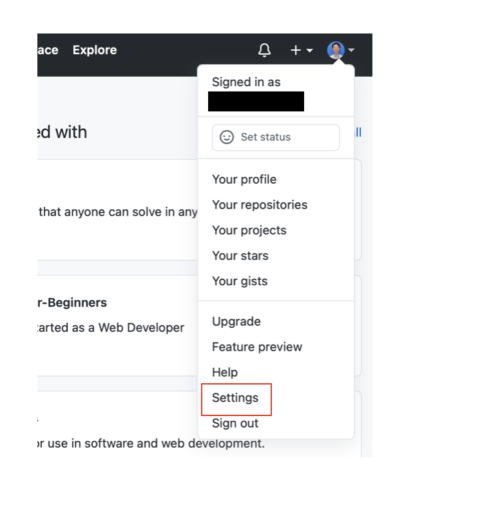
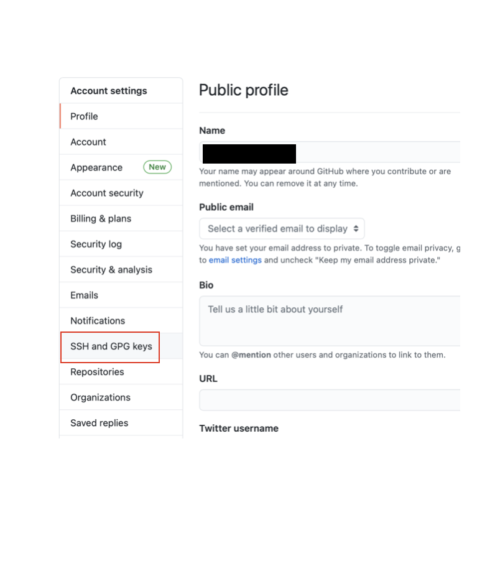
入力画面になったら、
「title」と先程クリップボードにコピーした「公開鍵」をペーストします。
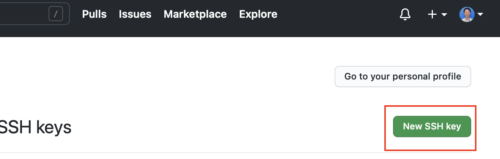
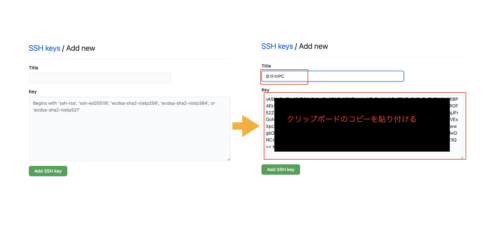
下記の画面が出力されれば完了です。
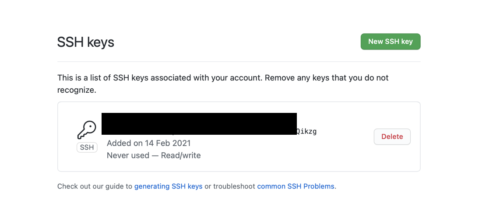
まとめ
公開鍵を設定しておくとコマンドラインでの操作の際にパスワードやユーザ名などの余計な入力がなくなるので手間が省けます。
すぐ出来るので暇な時にやっちゃいましょう。
駆け出しエンジニア けいこ♂


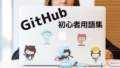
コメント